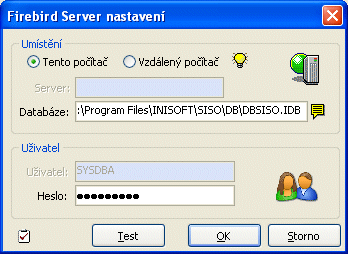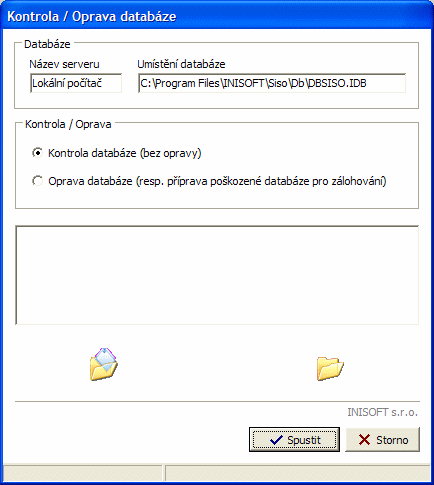Nastavení databáze
V případě, že se odpojíte od databáze programu, nebo program nenalezne při spouštění cestu k databázi, zobrazí se okno s názvem Firebird Server nastavení. Tento formulář otevřete taktéž pomocí příkazu Nastavení databáze (Ctrl+Alt+Q) v horní lištové nabídce Ostatní/Databáze. Zde se nastavuje cesta k databázi, uživatel a heslo k Firebirdu atd. Pozn.: Pomocí tohoto formuláře se lze připojit i k síťové databázi.
FireBird Server nastavení.
Postup při nastavení FireBird serveru – lokální verze
- V sekci umístění nastavte volbu „Tento počítač". Do položky Databáze zapište cestu k databázi (standardně C:\Program Files\INISOFT\SISO\DBSISO\DBSISO.IDB).
- V sekci uživatel zapište do příslušné kolonky heslo masterkey, pokud již není předvyplněno. (Upozornění: Jestliže již využíváte databázový server FireBird, ve kterém máte zavedenou vlastní správu uživatelů, vyplňte heslo podle svého nastavení).
- Pro kontrolu připojení programu k databázi klikněte na tlačítko TEST. V případě, že se na obrazovce objeví „Připojení se nepodařilo", kontaktujte prosím dodavatele programu.
Postup při nastavení FireBird serveru – síťová verze
- V sekci umístění nastavte volbu „Vzdálený počítač". Do položky Server zapište název počítače (serveru). Do položky Databáze zapište cestu k databázi tak, jako kdyby byla umístěna na lokálním disku. (Příklad: Na serveru s názvem SERVER je databáze umístěna v cestě C:\INISOFT\SISO\DBSISO\DBSISO.IDB. Na stanici proto nastavte název serveru SERVER popř. jeho IP adresu a do položky Databáze zapište C:\INISOFT\SISO\DBSISO\DBSISO.IDB.).
- V sekci uživatel zapište do příslušné kolonky heslo masterkey, pokud již není předvyplněno. (Upozornění: Jestliže již využíváte databázový server FireBird, ve kterém máte zavedenou vlastní správu uživatelů, vyplňte heslo podle svého nastavení).
- Pro kontrolu připojení programu k databázi klikněte na tlačítko TEST. V případě, že se na obrazovce objeví „Připojení se nepodařilo", kontaktujte prosím dodavatele programu.
Záloha databáze
Zálohu databáze DBSISO spustíte pomocí příkazu Záloha dat (Ctrl+Alt+Z) v horní lištové nabídce Ostatní/Databáze nebo na úvodní obrazovce. Záloha dat provede pomocí technologie FireBird do vámi nastaveného adresáře kopii celé databáze včetně všech číselníků a nastavených parametrů. Do názvu souboru program automaticky vyplní aktuální datum.
Při zálohování doporučujeme ponechat aktivovaný parametr "Po dokončení zkontrolovat zálohu". Program tak automaticky vyzkouší provést z vytvořené zálohy obnovu dat do dočasného souboru a pokud by byla záloha chybná, bude vás informovat. V tomto případě kontaktujte dodavatele programu. Pro urychlení průběhu zálohy můžete aktivovat parametr "Tichý režim". Soubor se zálohou se vždy vytváří na počítači, na kterém je umístěna databáze DBSISO. V případě síťové verze tak bude záloha vytvořena na databázovém serveru, nikoliv na klientské stanici.
Obnova databáze ze zálohy
Obnovení databáze DBSISO.IDB ze zálohy tj. ze souboru DBSISO.IBK* spustíte pomocí příslušného odkazu na titulní obrazovce programu nebo pomocí příkazu v horní lištové nabídce Ostatní/Databáze/Obnova dat (Ctrl+Alt+O). Pozor: Touto funkcí se údaje v aktuální databázi kompletně nahradí daty z přihrávané zálohy. Proto může obnovu dat provádět pouze uživatel s oprávněním "Administrátor". Pozn.: Obnovu dat nelze provést, pokud je k databázi připojen jiný uživatel popř. program např. ESPI9. Při obnově dat ze zálohy se vytváří nové indexy. Proto lze zálohou a obnovou dat optimalizovat rychlost programu.
Obnovu databáze doporučujeme v režimu "Bezpečná obnova". Znamená to, že program nejprve provede obnovu dat do dočasného souboru a pokud vše proběhne úspěšně, pak teprve přepíše aktuální databázi obnovenou zálohou. Pro urychlení průběhu obnovy můžete aktivovat parametr "Tichý režim".
Oprava databáze
Pomocí odkazu Oprava databáze na titulní obrazovce programu spustíte nástroj pro případnou kontrolu resp. opravu databáze. Při této operaci nesmí být k databázi připojen žádný jiný uživatel. Pozn.: V některých případech je nutné provést opravu databáze několikrát až po oznámení úspěšného dokončení. Příčinou porušení databáze může být např. výpadek el. proudu, nekorektní ukončení programu apod. Nejčastěji se poškodí indexy databáze. Tato funkce chybné indexy opravuje nebo odstraňuje. Proto je po provedení opravy nutné databázi zazálohovat a následně obnovit ze zálohy. Opravu databáze může provádět pouze uživatel s oprávněním "Administrátor".
Kontrola a oprava databáze.